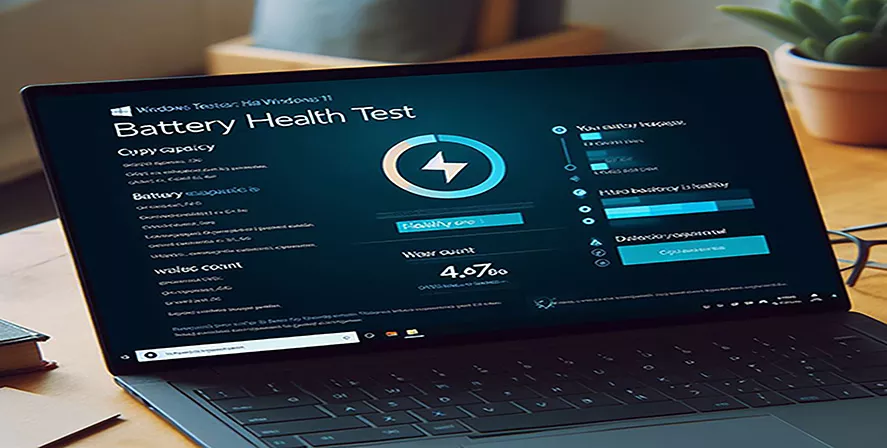اگر ترجیح میدهید باتری لپتاپتان کمی زودتر یا دیرتر به شما اطلاع دهد که در حال تمام شدن است، میتوانید بهراحتی هشدار خالی شدن باتری لپ تاپ را تغییر دهید. در واقع همه نسخههای ویندوز دارای این ویژگی هستند که به شما کمک میکند از خاموش شدن ناگهانی لپ تاپ خود جلوگیری کنید.
شما حتی میتوانید لپتاپتان را روی حالتی تنظیم کنید که وقتی درصد باتری آن به عدد خاصی رسید، لپتاپ شما اقدامات مختلفی انجام دهد. مثلاً وقتی سیستم شما به سطح بحرانی باتری رسید، خودبهخود یکی از این سه گزینه را بهصورت پیشفرض انتخاب کند: Sleep، Hibernate یا Shut Down.
Hibernate ایمنترین انتخاب است که وضعیت فعلی اطلاعات لپتاپ شما را ذخیره میکند و سپس خاموش میشود و شما هیچ دادهای را از دست نمیدهید.
:فهرست مطالب
Toggleتنظیمات هشدار خالی شدن باتری لپ تاپ
برای تغییر دادن تنظیمات هشدار خالی شدن باتری لپ تاپ، فقط کافی است این دستورالعمل را دنبال کنید:
- روی منوی start کلیک کنید و Edit Power Plan را در کادر جستجو تایپ کنید. وقتی گزینهی Edit Power Plan باز شد، روی گزینهی ” Change Advanced Power Settings ” یا همان تغییر تنظیمات پیشرفتهی شارژ، کلیک کنید.
- سپس طرح شارژ را از منوی کرکرهای بالا انتخاب کنید تا مطابق با چیزی باشد که هنگام شارژ باتری استفاده میکنید. به پایین صفحه بروید و در گزینه باتری، روی علامت مثبت کنار آن کلیک کنید.
در اینجا، میتوانید دو چیز را تغییر دهید: سطح پایین باتری و سطح بحرانی باتری.
سطح پایین باتری مربوط به اولین هشداری است که درصورت کم شدن درصد باتری دریافت میکنید که به شما این امکان را میدهد که بفهمید باتری لپ تاپ شما رو به اتمام است. اما Reserve Battery Level اعلانی است که دقایقی پس از اولین هشدار دریافت میکنید و به شما اطلاع میدهد که لپتاپ شما بهزودی در حالت sleep قرار میگیرد.
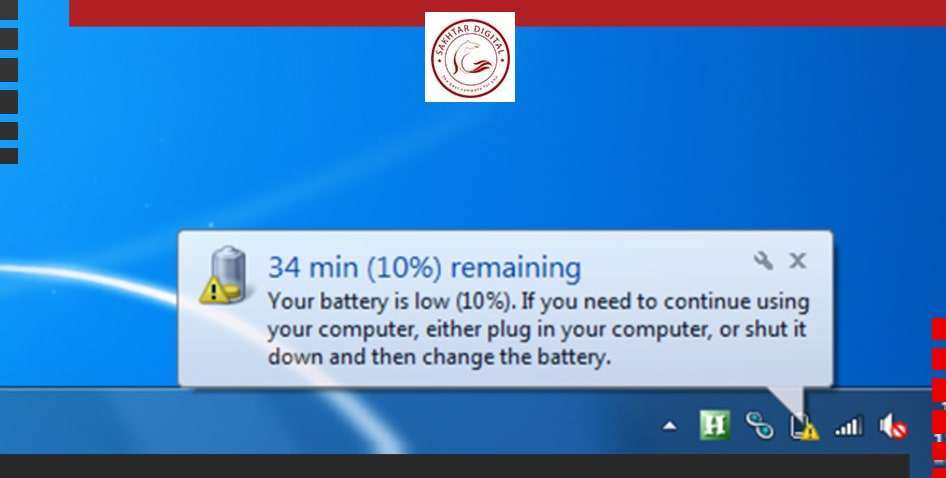
هشدار خالی شدن باتری لپ تاپ
روش تغییر زمان هشدار خالی شدن باتری
برای تنظیم و تغییر زمان دریافت هشدار خالی شدن باتری لپ تاپ، این مراحل را دنبال کنید:
- میانبر صفحهکلید Win+X را فشار دهید و آیتم Control Panel را از منو انتخاب کنید.
- سختافزار و صدا را انتخاب کنید.
- Power Options را انتخاب کنید.
- گزینههای شارژ باتری را میبینید که باید روی گزینهی Change Plan Settings کلیک کنید.
- سپس روی گزینهی Change Advanced Power Settings کلیک کنید.
- در نهایت، پنجره Power Options ظاهر میشود.
- لیست را چک کنید و گزینهای را که برچسب باتری دارد پیدا کنید و سپس روی علامت مثبت (+) باتری کلیک کنید تا گزینههای مختلف اعلان و عملکرد باتری نمایش داده شود.
تنظیم هشدارها تنها بخشی از مدیریت و مراقبت از باتری لپ تاپ است و باید در نظر داشته باشید که تنظیم هشدار خالی شدن باتری لپ تاپ، مستقل از تنظیمات Battery Saver هستند.
تنظیم زمان هشدار خالی شدن باتری لپ تاپ چه مزیتی دارد؟
با تغییر زمان دریافت هشدار خالی شدن باتری لپ تاپ، میتوانید قبل از اینکه اطلاعات لپتاپتان از بین برود، کمی بیشتر به میزان شارژ باتری آن توجه کنید و زمان کافی برای پایان دادن و ذخیرهی کاری که انجام میدهید را به شما میدهد.
البته، در هر حالتی باید مطمئن شوید که با کالیبره کردن باتری لپ تاپ یا هر تلاش دیگری در جهت مراقبت باتری، عمر باتری لپ تاپ خود را به حداکثر برسانید؛ زیرا اگر بهدرستی از باتری مراقبت نکرده باشید، مقدار درصد شارژی که لپتاپ شما نمایش میدهد ممکن است نادرست باشد که در این صورت بهتر است چند دقیقه بیشتر به اعلان هشدار اضافه کنید.
توصیه ما به شما این است که حداقل سطح باتری را روی 10% تنظیم کنید تا زمانی را برای به پایان رساندن و ذخیره کارهای خود داشته باشید و هرگز سطح بحرانی باتری را کمتر از 4٪ تنظیم نکنید. همچنین سعی کنید با خنک کردن لپ تاپ به افزایش عمر باتری کمک کنید.

خالی شدن باتری لپ تاپ
ما به شما تضمین میدهیم که با درنظرگرفتن این پارامترها و استفاده از باتریهای سلولی و پلیمری باکیفیت و درجه یک شرکت ساختار دیجیتال که همگی اورجینال بوده و از برند پاناسونیک، سامسونگ و ال جی هستند، میتوانید حداکثر استفاده را از باتری خود ببرید و طول عمر آن را افزایش دهید.
باکیفیت بودن انواع قطعات و اورجینال و اصل بودن آنها از آپشنهای شرکت ساختار دیجیتال است. گارانتی قطعات داخلی لپ تاپ موجود در این شرکت، بدون قیدوشرط بوده و در کنار ضمانت اصل بودن کالا، در صورت خرابی و تعویض آن، ضمانت برگشت کالا بدون چونوچرا انجام میگیرد.
جالب است بدانید که شما میتوانید هم از هشدار خالی شدن باتری لپ تاپ روی صفحه و هم هشدار صوتی، برای اطلاع از زمانی که باتری شما تا سطح مشخصی شارژ شدهاست، استفاده کنید و برای زمانی کار میکند که میخواهید محدودیتی برای حداقل یا حداکثر شارژ تعیین کنید.
با کم شدن شارژ باتری، هشدار خالی شدن باتری لپ تاپ از طریق پیامهای پاپآپ روی صفحه ظاهر میشود. هدف این است که به شما هشدار دهد یا باتری را شارژ کنید، یا کار خود را ذخیره کنید.